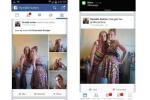Facebook (dan perusahaan induknya, Meta) baru-baru ini mengumumkan sejumlah fitur eksperimental dan pembaruan mengenai cara mereka menangani akun dan profil media sosial penggunanya di berbagai platform. Salah satu pembaruan yang sangat menarik adalah kenyataan bahwa Facebook kini mengizinkan penggunanya untuk membuat beberapa profil yang semuanya terhubung ke satu akun Facebook utama.
Isi
- Bisakah Anda membuat banyak profil untuk akun Facebook?
- Membuat profil Facebook baru melalui situs desktop
- Membuat profil Facebook baru melalui aplikasi seluler
- Cara beralih di antara profil Facebook yang berbeda
Facebook mengatakan bahwa mengizinkan pengguna membuat profil baru adalah cara platform membiarkan penggunanya memiliki profil berbeda yang didedikasikan untuk mengejar minat dan hobi berbeda. Jadi Anda dapat memiliki akun utama untuk tetap berhubungan dengan teman dan keluarga, tetapi kemudian memiliki profil lain yang hanya berisi tentang membuat dan membuat karya seni.
Dalam panduan di bawah ini, kita akan membahas apa yang diharapkan ketika membuat Facebook tambahan baru ini profil untuk Anda sendiri, cara membuatnya, dan cara beralih antara profil baru dan akun utama Anda Profil.
Video yang Direkomendasikan
Mudah
10 menit
PC atau perangkat seluler
Browser web atau aplikasi seluler Facebook
akun Facebook
Bisakah Anda membuat banyak profil untuk akun Facebook?
Ya, Anda dapat membuat banyak profil untuk satu akun Facebook. Facebook mulai menguji fitur baru ini awal tahun ini, dan fungsinya saat ini aktif di situs web desktop dan aplikasi seluler. Inilah yang diharapkan:
- Facebook akan mengizinkan Anda membuat hingga empat profil lain yang ditautkan ke akun Facebook utama Anda. Ini berarti Anda dapat memiliki hingga lima profil Facebook total: satu profil untuk akun utama Anda dan hingga empat profil Facebook tambahan.
- Login yang Anda gunakan untuk masuk ke akun utama Anda akan memasukkan Anda ke profil tambahan Anda. Setelah masuk ke akun utama Anda, Anda kemudian dapat beralih ke profil Anda yang lain dari sana sesuai kebutuhan.
- Setiap profil tambahan akan memiliki nama tampilan dan nama penggunanya sendiri. Anda akan memilih nama-nama ini, dan nama tersebut tidak harus sama dengan nama Anda yang sebenarnya. Tapi mereka tidak bisa melanggar aturan Facebook. Dan Anda tidak boleh melakukan hal-hal seperti: meniru identitas orang atau merek lain, melakukan penafsiran keliru, atau memiliki nama pengguna yang "hanya terdiri dari istilah atau lokasi umum."
- Profil tambahan ini juga dapat memiliki Umpan, daftar teman, dan kemampuan untuk mengikuti Halaman dan grup sendiri.
- Anda dapat menambahkan teman dengan profil ini dan mengatur pengaturan privasi untuk setiap profil.
Membuat profil Facebook baru melalui situs desktop
Begini masalahnya: Menurut Panduan Pusat Bantuan resmi Facebook mengenai masalah ini, Anda hanya dapat membuat profil Facebook tambahan melalui
Jadi, jika fitur ini aktif untuk Anda di situs web desktop dan Anda lebih suka membuat profil di sana, ikuti petunjuk di bawah untuk melakukannya:
Langkah 1: Buka browser web Anda dan buka Facebook.com. Masuk ke akun utama Anda jika Anda belum melakukannya.

Langkah 2: Pilih Anda Foto profil ikon di pojok kanan atas. Dari menu yang muncul, pilih Lihat semua profil.

Terkait
- Cara menonaktifkan akun Instagram Anda (atau menghapusnya)
- Meta telah memverifikasi saya untuk memengaruhi pemilu — jadi mengapa saya harus membayar untuk mendapatkan tanda centang?
- Cara memposting video pendek di YouTube
Langkah 3: Di Pilih profil menu yang muncul, pilih Buat profil baru. Setelah Anda melakukannya, Anda mungkin akan melihat layar selamat datang yang memperkenalkan Anda pada konsep membuat profil tambahan baru. Di layar ini, pilih Memulai.

Langkah 4: Di sisi kanan layar pembuatan profil dan di bawah "Apa yang ingin Anda lalui?" header, ada formulir yang bisa Anda isi untuk membuat profil baru Anda.
Dalam Nama profil kotak teks, pertama-tama Anda akan memasukkan nama profil yang Anda inginkan. Itu Nama belakang kotak teks di bawah ini akan secara otomatis menghasilkan nama pengguna unik berdasarkan apa yang Anda masukkan untuk nama profil. Anda bisa menggunakan nama pengguna yang dibuat secara otomatis atau membuatnya sendiri.
Saat Anda menggulir formulir ke bawah, Anda akan melihat bagian opsional untuk menambahkan foto sampul atau foto profil. Pilih Tambahkan Foto untuk mengunggah foto ke bagian ini jika diinginkan.

Langkah 5: Setelah Anda selesai mengisi formulir, pilih Melanjutkan. Tinjau informasi yang disajikan tentang membuat profil di Informasi profil penting layar. Lalu pilih Buat profil.
Langkah 6: Setelah profil baru Anda dibuat, Anda kemudian akan dibawa ke profil Facebook profil baru Anda halaman, dan kemudian Anda akan disajikan dengan serangkaian langkah-langkah yang dipandu untuk menyelesaikan pengaturan Anda Profil. Langkah-langkah ini termasuk menambahkan foto profil, bergabung
Dan itu saja. Anda baru saja membuat profil Facebook baru melalui situs web desktop.
Langkah 7: Catatan: Jika Anda berencana membuat lebih banyak profil Facebook menggunakan langkah-langkah di atas, ketahuilah hal itu
Membuat profil Facebook baru melalui aplikasi seluler
Meskipun metode situs web desktop mungkin tidak tersedia untuk semua orang, Anda seharusnya bisa membuat profil Facebook baru melalui aplikasi seluler. Berikut cara mengakses kemampuan untuk membuat tambahan
Langkah 1: Buka aplikasi Facebook di perangkat seluler Anda dan masuk ke akun Anda jika Anda belum melakukannya.
Langkah 2: Pilih Menu tiga baris ikon. (Pada Android, ikon ini mungkin muncul bersamaan dengan gambar profil Anda.)

Langkah 3: Dekat bagian atas Menu layar, Anda akan melihat tombol yang menampilkan nama dan foto akun utama Anda. Tombol itu berisi a Panah bawah ikon; pilih ikon ini. (Pengguna iOS mungkin melihat a Tanda tambah ikon di samping nama mereka.)

Langkah 4: Dari Profil dan halaman Anda menu yang muncul, pilih Buat profil baru.
Dari sana, Anda cukup mengikuti petunjuk di layar untuk membuat profil Facebook baru.
Catatan: Jika Anda berencana membuat lebih dari satu profil Facebook tambahan, ketahuilah hal itu

Cara beralih di antara profil Facebook yang berbeda
Setelah Anda membuat profil Facebook tambahan, Anda mungkin bertanya-tanya bagaimana cara beralih antara profil akun utama dan profil tambahan baru Anda. Berikut cara melakukannya:
(Kami telah menyertakan petunjuk untuk web desktop dan aplikasi seluler pada langkah-langkah di bawah ini.)
Langkah 1:Melalui situs web desktop: Buka Facebook.com lalu pilih milik Anda Foto profil ikon di pojok kanan atas. Kemudian, dari menu yang muncul, Anda bisa memilih Lihat semua profil untuk melihat daftar lengkap Anda
Jika Anda memilih Lihat semua profil, yang perlu Anda lakukan hanyalah memilih profil yang ingin Anda gunakan dan profil tersebut akan beralih secara otomatis.
Jika Anda memilih opsi terakhir, Anda akan secara otomatis beralih ke profil yang ditampilkan di tengah ikon panah yang melingkari.

Langkah 2:Melalui aplikasi seluler: Buka aplikasi Facebook di perangkat seluler Anda dan pilih Menu tiga baris ikon (Pengguna Android mungkin melihat ikon ini digabungkan dengan gambar profil mereka). Kemudian, di bagian di mana nama Anda tercantum, pilih Panah bawah ikon. (Pengguna iOS mungkin melihat a Tanda tambah ikon sebagai gantinya.)
Menu profil dan halaman Anda akan muncul. Dari menu ini, pilih profil yang ingin Anda gunakan.

Rekomendasi Editor
- Cara mengatur Umpan Facebook Anda untuk menampilkan postingan terbaru
- Cara mendapatkan bagian Anda dari penyelesaian $750 juta Facebook
- Cara memblokir orang di Snapchat
- Apa arti kunci di Snapchat?
- Cara menggunakan pengubah suara TikTok
Tingkatkan gaya hidup AndaTren Digital membantu pembaca mengawasi dunia teknologi yang bergerak cepat dengan semua berita terbaru, ulasan produk yang menyenangkan, editorial yang berwawasan luas, dan cuplikan unik.